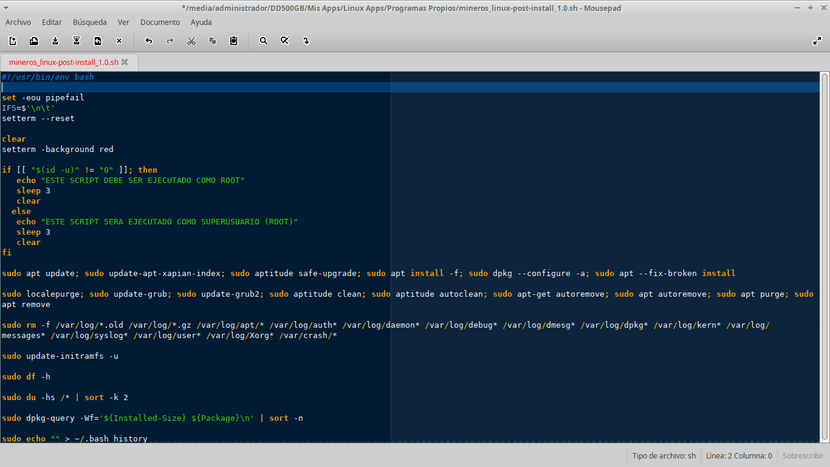
GNU / Linux'ta Bakım ve Güncelleme Komut Dosyası
Çalışabilirliği korumak ve hataları ve arızaları en aza indirmek için GNU / Linux İşletim Sistemimizi bir Komut Dosyası kullanarak sürdürmek iyidir., çünkü bize «Cron» aracılığıyla periyodik çalışması için programlamamıza izin veriyor.
Bu nedenle, bu yayında, oluşturmak / değiştirmek için bakım betiğimize eklenecek en temel adımları (komut komutları) göstermeye çalışacağız., bunların gerekli olup olmadıkları veya bilgisayarımızın düzgün çalışması için tavsiye edilip edilmedikleri.

Giriş
Sorunların çoğu Özel veya Ücretsiz, İşletim Sistemlerinde ortaya çıkan (teknik zorluklar) uygun periyodik bakım (önleyici / düzeltici) yapılırsa bunlar önlenebilir veya önlenebilir.
İşletim sistemlerinin çok sağlam sistemler olduğunu ve bu nedenle belirli kusurlar veya teknik zorluklar sunma eğiliminde olduklarını unutmayalım., kullanıcının normal veya abartılı kullanımları, bunların veya içinde yüklü uygulamaların güncellemeleri ve kurulumları nedeniyle.
Bunlar genellikle teknik personel tarafından grafik uygulamalarla veya ekstrem durumlarda İşletim Sistemini formatlayarak onarılır veya ortadan kaldırılır. Ancak çoğu zaman planlı (otomatikleştirilmiş) bir bakım, sorumlu teknik personel açısından bize saat / işçilikten tasarruf ettirebilir.
Ve GNU / Linux İşletim Sistemlerinde bunu bir Komut Dosyası aracılığıyla yapmak çok kolaydır Terminal kullanılarak «Cron» Sisteminde programlanmıştır.

Bir Bakım Komut Dosyası hangi görevleri gerçekleştirmelidir?
İyi bir bakım Komut Dosyası, GNU / Linux İşletim Sistemimizin çalışabilirliğini sürdürmek için aşağıdaki gereksinimlerin veya parametrelerin bazılarını karşılamalıdır.
- Kök olarak veya Süper kullanıcı izni ile çalıştırın: Herhangi bir İşletim Sisteminin bakımı, yalnızca Yönetici izinlerine sahip bir kullanıcının gerçekleştirebilmesi gereken belirli kritik veya hassas görevleri içermesi gerektiğinden.
- Paket listelerini ilgili depolarımızda güncelleyin: Sistemi ve Kullanıcının kendisini, kritik olsun ya da olmasın olası güncellemelerden korumak.
- Depolarda bulunan paketler için güvenli güncellemeler yapın: Sıfır paket sorunu riski ile Sistemi olabildiğince güncel tutmak.
- Olası mevcut veya gelecekteki paket sorunlarını çözün: Bu, mevcut veya henüz güvenli bir güncellemede gönderilmiş olabilir.
- İşletim Sisteminde olabildiğince hata ayıklayın: Mevcut disk alanımızı daha iyi kullanmak için İşletim Sisteminde kullanılmayan veya gerekli olmayan uygulamaları, kurulum dosyalarını, konfigürasyonu, dili veya hata günlüğünü ortadan kaldırarak.
- Grub Önyükleme Sistemimizi güncelleyin: Diskte çekirdek değişiklikleri, önyükleme kaydı adları veya yeni İşletim Sistemlerinin tespiti gibi algılanmayan değişiklikler olması durumunda.
- Plymouth Başlangıç Sistemimizi güncelleyin: İşletim Sisteminin yüklenmesi sırasında gösterilen temada veya resimde bir değişiklik gibi algılanmayan değişiklikler olması durumunda.
- Ekipman Durumu hakkında hayati bilgileri görüntüleyin: Esas olarak Disk Alanının Dağıtımı ve Dosya Sistemi hakkında. Bununla birlikte, diğerleri arasında Bellek, CPU, Disk, Video, Çekirdekler, Ağ Arayüzleri gibi parametrelerin görüntülenmesi programlanabilir.

Bir Bakım Betiği hangi komut komutlarını yürütmelidir?
Aşağıda, GNU / Linux İşletim Sisteminizde iyi bir bakım betiği oluşturmak için yararlı veya gerekli olabilecek komut komutlarından bazıları verilmiştir:
#!/usr/bin/env bash
set -eou pipefail
IFS=$'\n\t'
setterm --reset
clear
setterm -background red
if [[ "$(id -u)" != "0" ]]; then
echo "ESTE SCRIPT DEBE SER EJECUTADO COMO ROOT"
sleep 3
clear
else
echo "ESTE SCRIPT SERA EJECUTADO COMO SUPERUSUARIO (ROOT)"
sleep 3
clear
fi
sudo apt update; sudo update-apt-xapian-index; sudo aptitude safe-upgrade; sudo apt install -f; sudo dpkg --configure -a; sudo apt --fix-broken install
sudo localepurge; sudo update-grub; sudo update-grub2; sudo aptitude clean; sudo aptitude autoclean; sudo apt-get autoremove; sudo apt autoremove; sudo apt purge; sudo apt remove
sudo rm -f /var/log/*.old /var/log/*.gz /var/log/apt/* /var/log/auth* /var/log/daemon* /var/log/debug* /var/log/dmesg* /var/log/dpkg* /var/log/kern* /var/log/messages* /var/log/syslog* /var/log/user* /var/log/Xorg* /var/crash/*
sudo update-initramfs -u
sudo df -h
sudo du -hs /* | sort -k 2
sudo dpkg-query -Wf='${Installed-Size} ${Package}\n' | sort -n
sudo echo "" > ~/.bash_historyBu basit betiği tercih ettiğiniz komut komutlarıyla tamamlayabilirsiniz.veya ilgili İşletim Sistemlerini güncel tutmak için bunları kendi GNU / Linux Dağıtımlarına uyarlayabilir.
Biraz daha bilmek istersen GNU / Linux İşletim Sisteminizi optimize etmek için ne yapmanız gerektiği konusunda şu diğer blog gönderisini öneriyoruz: Kurulum Sonrası Kılavuzu DEBIAN 8/9 - 2016 - Bölüm I veya bu diğer harici forum gönderisi: Terminalden Linux'ta Temizlik ve Bakım
Umarım bu gönderiyi beğenirsiniz ve her zamanki gibi yararlıdır!
Komut dosyası yararlı olabilir, ancak günlükleri sildiğiniz bir not, "logrotate" kullanmak daha iyi olabilir, günlükleri yönetmek için çok iyi bir araçtır, çünkü bazen günlükleri silmek, özellikle de yeni iseler, çok iyi bir fikir değildir :
https://noticiasdehumor.com/tutorial-configurar-logrotate-en-un-servidor-linuxunix-despues-de-generar-las-estadisticas/
Bu yardımcı program eski günlükleri silebilir, yeniden adlandırılmaları, sıkıştırılmaları gerekip gerekmediğini, ne sıklıkla silinmeleri gerektiğini vb. Yapılandırabilir. Ayrıca, hemen hemen tüm dağıtımlarda olduğunu bildiğim kadarıyla, centos, ubuntu ve debian'da her zaman tatmin edici bir şekilde denedim.
Bir tebrik.
Benim için soru şu ... Linux Kubuntu 18.04 için bu komutlar ne kadar tehlikeli? Yararlı bir şeyi kaybetme veya bir şeyi yanlış yapılandırma riski var mı? Linux dağıtımlarını çok az bilen birinin soruları ve gaflar için yeniden yüklemelerle uğraşmak zorunda kaldım. Teşekkür ederim.
Haklısın! Logrotate daha çok sunucular için olsa da! Kullanıcıların PC'sini kullanırsanız, bazen zihinsel tembellik veya teknik deneyim eksikliğinden dolayı bu satırı günlükleri silmek için tutmak daha kolaydır, Linux arka planda eksiklik nedeniyle sistem önyüklemesinin çökmesine neden olan hataları gönderir. beklenmedik bir şekilde disk alanı!
Bu nedenle, uygulayıcının zevkine göre, uygulandığı kullanıcı ve ekibin türüne göre satır ekleme veya çıkarma kalır.
Tehlikeli bir şey yok! Her şeyin yolunda olduğunu görmek için ilk kez manuel olarak çalıştırdığınızda, onları programlanmış olarak bırakmak sisteminizi neredeyse hiç bozmaz!
Arch Linux için mi?
Tabii ki, tek şey, belki de komutların sözdiziminin değişmesidir, çünkü Distros'ta DEBIAN'a dayalı olmayan bazı komutların veya paket adlarının çalıştırılma şekillerini biraz değiştirdiğini düşünüyorum! Ancak Komut Dosyaları tüm Linux Sistemlerinde evrenseldir.
Günaydın, selamlar yeniyim, bu linux dağıtımında şimdi linux nane 18 sarah var, i386 mimarisine sahip, bu yazıyı görünce, bu Script'i nasıl çalıştırdığımı soruyorum, Script'i çalıştırmak için hangi adla kaydedildi veya yerleştirildi? pc intel p4, 2gb ram, 320 hdd disk, nvidia g7200 kartıdır, ancak bazen kilitleniyor,
bu komut dosyasını çalıştırmak için adımlar?
Lütfen yanlış soru sorduysam beni affedin
tüm bilgiler çok yardımcı olacak teşekkürler….
Selamlar Reinaldo! Kullanıcınızın veya kökünüzün .bashrc dosyasında aşağıdaki gibi bir takma ad oluşturabilirsiniz:
takma adınızadınız = 'bash / yol/adınız.sh'
ve sonra terminalinize sadece adınızı yazın
Daha sonra bunu periyodik hale getirmek için bir cron'a yükleyebilirsiniz, bunu önermiyorum veya sadece şunu yazarak manuel olarak çalıştırabilirsiniz:
bash /path/yournamealias.sh